1、CS6版本上的基础功能与cc2017上没有太大的区别,以下是用cc2017版本进行操作。

2、准备Adobe Audition软件和一个需处理的音乐。

3、双击打开软件,点击“多轨”图标。

4、在弹出的“新建多轨会话”窗口中进行名称和其他参数的修改,点击“确定”即新建完成。

5、点击“文件夹”图标后弹出“打开文件”窗口,找到需处理的音乐素材后点击“打开”选项。

6、在此素材窗口双击打开刚新建的多轨会话。
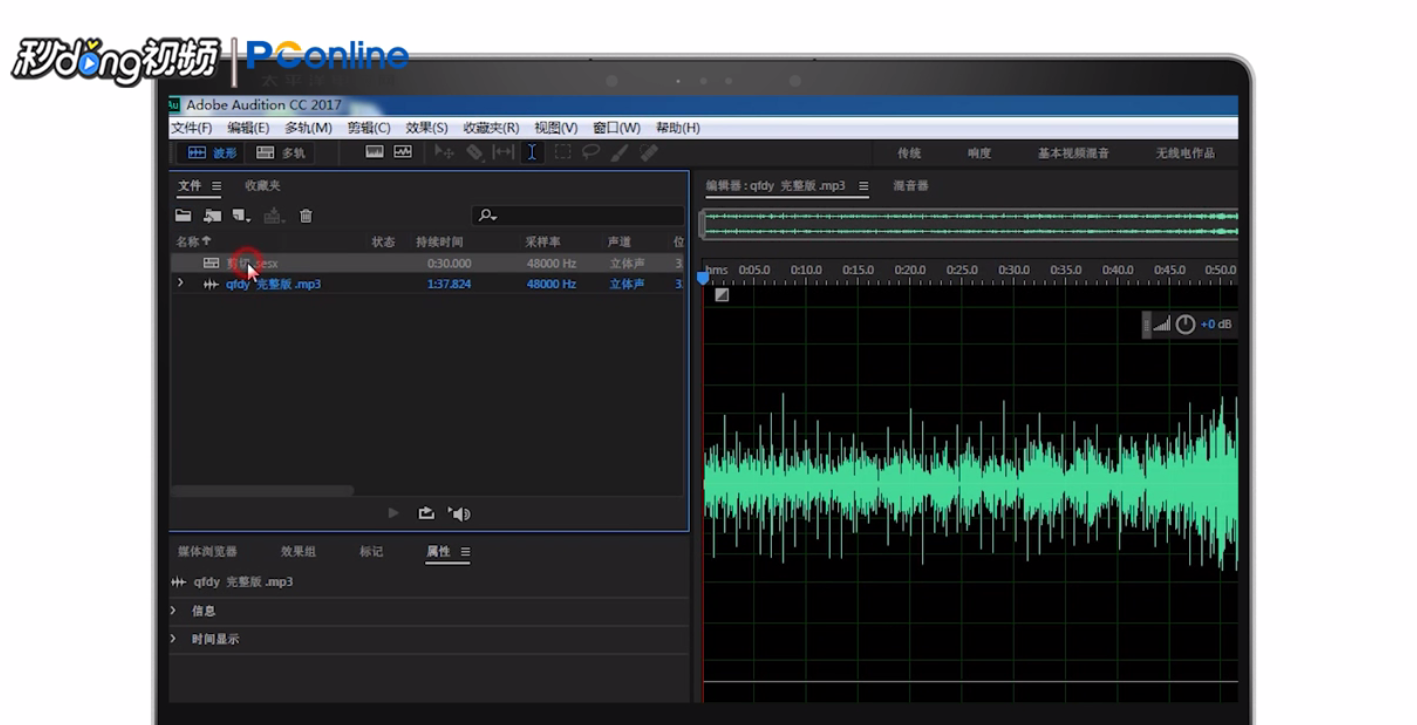
7、左键点击导入的音乐不放,拖动到右边的多轨混音操作界面后松开。

8、点击工具栏上方“刀片”工具。

9、在右边音频合适的位置点击鼠标左键进行剪切。

10、总结。

